5 cách giúp bạn “nâng đời” máy tính hiệu quả
Chiếc máy tính xách tay khá mạnh vào 3 năm trước bỗng trở nên ì ạch và quá trung bình. Bởi vậy, bạn có thể tham khảo 5 giải pháp nâng cấp đơn giản với chi phí thấp sau.
1. Nâng cấp lên ổ SSD
( từ 80 USD đến 100 USD)
Ổ rắn SSD là sự lựa chọn tốt nhất để tăng tốc cho chiếc laptop của bạn. Khi dùng ổ SSD, tốc độ khởi động máy cũng như khởi động các ứng dụng tiêu tốn nhiều tài nguyên như Photoshop chỉ diễn ra trong nháy mắt.
Thử nghiệm trên laptop Dell Latitude D630 dùng hệ điều hành Windows Vista có tuổi thọ 5 năm, cấu hình CPU Core 2 Duo 2,4GHz, lúc đầu dùng ổ HDD 7.200 rpm. Khi thay thế HDD bằng ổ SSD Kingston HyperX SH100S3, tốc độ làm việc của máy tính tăng rõ rệt. Kết quả benchmark bằng PCMark Vantage cho thấy điểm số tổng thể của hệ thống tăng từ 3.210 lên 4.693 điểm, điểm ổ cứng HDD tăng từ 2.666 lên 16.715.
Trong những thử nghiệm thực tế, thời gian khởi động của Windows Vista trên Latitude D630 đã giảm xuống khoảng 20%, giảm từ 37,3 giây xuống còn 31 giây sau khi lắp ổ SSD. Năm phần mềm được đem ra thử nghiệm gồm: Photoshop 5.1 (mở file TIF 400MB), Adobe Reader 10 (mở file PDF 500 trang), Excel 2007 (mở bảng tính với 20.000 dòng dữ liệu), Mozilla Firefox 4, Word 2007 (mở tài liệu trống). Thời gian mở các ứng dụng này nhanh gấp 3 lần so với trước.
Khi thực hiện cuộc thử nghiệm tương tự trên dòng notebook dùng Core i7, mở một số ứng dụng tương tự cho thấy ổ SSD Kingston HyperX SH100S3 cũng giúp tăng tốc độ máy tính lên từ 2 đến 4 lần, so với khi dùng ổ HDD 750GB 7.200 rpm.
Hiện tại, giá ổ SSD với dung lượng 120 đến 128GB có giá khoảng dưới 100 USD. Nếu muốn tìm ổ dung lượng 256GB, bạn phải chi ít nhất 150 USD.
Video đang HOT
2. Tăng thêm RAM (từ 20 USD đến 40 USD)
Dung lượng RAM trên máy tính của bạn càng nhiều, thì thời gian ghi dữ liệu vào tập tin Windows paging trên ổ cứng (hay SSD) càng nhanh. Ổ đĩa RAM thậm chí nhanh hơn ổ SSD nhanh nhất Bạn cũng có thể tạo một ổ đĩa RAM sẽ giúp tải nhiều chương trình ưa thích của bạn.
Hầu hết notebook hiện nay đều được trang bị RAM 4GB, có thể nâng cấp lên 8GB khi có nhu cầu nâng cao hiệu suất máy tính. Giá bán RAM 4GB DIMM chỉ khoảng từ 40 USD trở xuống. Bởi vì đa số notebook chỉ có hai khe cắm RAM và được sử dụng hết, bạn sẽ có lẽ phải bỏ RAM hiện tại. Tuy nhiên, nếu bạn có một khe cắm không dùng đến, thì có thể mua một thanh 4GB DIMM có giá khoảng 20 USD.
Để biết loại RAM mà máy của mình đang dùng, bạn có thể truy cập vào trang Crucial Memory. Việc thay thế RAM trên notebook cũng khá đơn giản, bạn chỉ cần tháo nắp ở mặt dưới máy và thay thanh RAM cũ bằng thanh mới.
Để thấy được ưu điểm của việc làm này, chúng tôi đã chạy thử thử nghiệm PCMark 07 trên chiếc notebook dùng CPU Core i7 ở hai trường hợp khi dùng RAM 4GB và RAM 8GB. Kết quả benchmark cho thấy điểm số khi dùng RAM 4GB đạt 3.121 điểm, tăng lên 3.398 điểm khi nâng lên RAM 8GB.
3. Gắn thêm màn hình ngoài ( từ 80 USD đến 100 USD)
Với một màn hình gắn ngoài, bạn có thêm một màn hình thứ hai để nâng cao tốc độ làm việc. Hiện nay, bạn có thể mua một màn hình 18.5 hoặc 20-inch có giá từ 80 đến 100 USD.
Một cuộc khảo sát nhanh trên các website bán lẻ cho thấy một số màn hình 20-inch có độ phân giải 1600 × 900 pixel giá dưới 100 USD và màn hình 18,5-inch với 1366 x 768 pixel có giá 80 USD. Nếu bạn muốn mua một màn hình 22 hay 23-inch thì chi phí là dưới 150 USD.
4. Thiết bị phát sóng Wi Fi802.11n (từ 10 USD đến 20 USD)
Nếu notebook của bạn có tuổi thọ hơn 3 tuổi, nó thường chỉ phát sóng Wi-Fi ở chuẩn 802.11g. Chuẩn mới nhất hiện nay là 802.11n có thể tăng tốc độ truyền dữ liệu lên đến 150 hay 300 Mbps. Nhờ vậy, không những tốc độ tải trang web nhanh, mà tốc độ truyền tập tin trong mạng nội bộ cũng được cải thiện nhiều.
Bạn có thể mua thiết bị thu sóng Wi-Fi chuẩn 802.11n với giá 20 USD. Thiết bị kết nối với notebook thông qua cổng USB và có kích thước nhỏ gọn nên có thể mang theo rất dễ dàng. Tiêu biểu là thiết bị Rosewill RNX-MiniN1 giá 9.99 USD có tốc độ 150 Mbps, hay RNX-MiniN2 giá 16,99 USD có tốc độ 300 Mbps.
5. Pin gắn ngoài (70 USD)
Nếu máy tính xách tay mang lại thời gian sử dụng là 12 tiếng, có lẽ bạn không cần thêm một thỏi pin ngoài nữa. Tuy nhiên, hầu hết các notebook hoạt động được khoảng 5,5 giờ ở độ sáng màn hình 40%. Khi đi máy bay hay đến những chỗ không có ổ cắm điện thì thời lượng pin khá là quan trọng.
Với khoảng 70 USD, bạn có thể mua thêm một pin dự phòng có giá khoảng 70 USD, như Pebble Procó dung lượng pin 13.200 mAH.
Theo VNE
Cách Microsoft định dạy thế giới dùng Windows 8
Microsoft đã phát hành phiên bản Windows 8 RTM vào đầu tuần, nhưng trong khi nhiều người đang chờ các phiên bản cuối cùng được phát hành vào ngày 15/8, một blogger đã thử cài đặt và ghi lại quy trình hướng dẫn sử dụng cho màn hình Metro Start Sreen mới.
Theo The Verge trong phiên bản hoàn chỉnh gửi tới các đối tác sản xuất PC, Microsoft đã bổ sung hướng dẫn trong quá trình cài đặt Windows 8 được thiết kế để nhấn mạnh "cách mới để sử dụng Windows".
Sau những lo ngại về khả năng sử dụng của nút Start với vị trí mới, hướng dẫn của Microsoft bắt đầu bằng cách lướt từ một cạnh của màn hình để hiển thị thanh menu Charms. Di chuột vào các góc để hiển thị menu Charms và chuyển đổi các ứng dụng cũng được đưa vào hướng dẫn nhanh này. Đây có lẽ là trải nghiệm mặc định cho tất cả các bản sao của Windows 8, cho phép Microsoft dạy người dùng cách sử dụng giao diện mới trước khi màn hình Metro Start Screen của nó được hiển thị.
Hướng dẫn này cũng giải quyết mối quan tâm rằng người sử dụng Windows truyền thống có thể quên đi cách làm của họ với nút Start thay thế, nhưng giá trị của Metro trên một máy tính được điều khiển bằng bàn phím và chuột có thể sẽ là một đề tài được thảo luận sôi nổi trong những tháng tới khi Windows 8 được phát hành ngày 26/10.
Có một điều chắc chắn đó là Microsoft đã sẵn sàng để dạy cho người dùng trên thế giới làm thế nào để sử dụng Windows 8.
Theo VNE
Tháp Tokyo dùng robot biết 4 thứ tiếng làm hướng dẫn viên  Chú robot này có thể nói 4 thứ tiếng: Nhật, tiếng Anh, tiếng Trung và tiếng Hàn. Theo hãng tin Kyodo của Nhật Bản ngày 1/8 đưa tin, công ty điều hành tháp Tokyo đã giới thiệu một "nhân viên" đặcbiệt - robot hướng dẫn du lịch. Robot thông minh này có thể nói được 4 thứ tiếng: tiếng Nhật, tiếng Anh, tiếng...
Chú robot này có thể nói 4 thứ tiếng: Nhật, tiếng Anh, tiếng Trung và tiếng Hàn. Theo hãng tin Kyodo của Nhật Bản ngày 1/8 đưa tin, công ty điều hành tháp Tokyo đã giới thiệu một "nhân viên" đặcbiệt - robot hướng dẫn du lịch. Robot thông minh này có thể nói được 4 thứ tiếng: tiếng Nhật, tiếng Anh, tiếng...
 Danh tính nam tài xế ô tô tránh xe máy, đâm bé gái tử vong ở Tuyên Quang01:28
Danh tính nam tài xế ô tô tránh xe máy, đâm bé gái tử vong ở Tuyên Quang01:28 Xót xa clip dừng xe đạp nghe điện thoại, nữ công nhân bị xe khách lùi cán tử vong tại chỗ00:14
Xót xa clip dừng xe đạp nghe điện thoại, nữ công nhân bị xe khách lùi cán tử vong tại chỗ00:14 Cam thường tóm dính Chu Thanh Huyền bế con trai đến cổ vũ ĐT Việt Nam, thái độ với mẹ Quang Hải gây chú ý01:01
Cam thường tóm dính Chu Thanh Huyền bế con trai đến cổ vũ ĐT Việt Nam, thái độ với mẹ Quang Hải gây chú ý01:01 Ông Trump 'ra tay' trước khi nhậm chức09:28
Ông Trump 'ra tay' trước khi nhậm chức09:28 Con trai Hòa Minzy làm cả ngàn người "tan chảy", nhưng nói gì mà cư dân mạng cười rần rần?01:15
Con trai Hòa Minzy làm cả ngàn người "tan chảy", nhưng nói gì mà cư dân mạng cười rần rần?01:15 Lời khai của tài xế ô tô tránh xe máy, đâm bé gái tử vong ở Tuyên Quang09:54
Lời khai của tài xế ô tô tránh xe máy, đâm bé gái tử vong ở Tuyên Quang09:54 Thí sinh nhất tuần Olympia sốt xình xịch trên MXH, đến MC Khánh Vy cũng phải đu trend!00:31
Thí sinh nhất tuần Olympia sốt xình xịch trên MXH, đến MC Khánh Vy cũng phải đu trend!00:31 Rùng mình khoảnh khắc 3 xe lao thẳng vào nhau giữa ngã 4: Thân xe nát bét, nạn nhân văng mạnh ra đường00:17
Rùng mình khoảnh khắc 3 xe lao thẳng vào nhau giữa ngã 4: Thân xe nát bét, nạn nhân văng mạnh ra đường00:17 Xem lại camera, người mẹ 5 con ở Hà Nội run lên vì những gì đã xảy ra trong phòng ngủ02:36
Xem lại camera, người mẹ 5 con ở Hà Nội run lên vì những gì đã xảy ra trong phòng ngủ02:36 Tổng thống Putin: Nga sẵn sàng cho một cuộc 'đấu tên lửa' với Mỹ08:11
Tổng thống Putin: Nga sẵn sàng cho một cuộc 'đấu tên lửa' với Mỹ08:11 Phản ứng không ngờ của Cát Phượng khi nghe tên Kiều Minh Tuấn giữa sự kiện, nói 1 câu mà ai cũng khen00:44
Phản ứng không ngờ của Cát Phượng khi nghe tên Kiều Minh Tuấn giữa sự kiện, nói 1 câu mà ai cũng khen00:44Tin đang nóng
Tin mới nhất

Nâng cao và biến đổi hình ảnh của bạn bằng trình chỉnh sửa video trực tuyến CapCut

Cách đăng Facebook để có nhiều lượt thích và chia sẻ

Thêm nhiều bang của Mỹ cấm TikTok

Microsoft cấm khai thác tiền điện tử trên các dịch vụ đám mây để bảo vệ khách hàng

Facebook trấn áp hàng loạt công ty phần mềm gián điệp

Meta đối mặt cáo buộc vi phạm các quy tắc chống độc quyền với mức phạt 11,8 tỷ đô

Không cần thăm dò, Musk nên sớm từ chức CEO Twitter

Đại lý Việt nhập iPhone 14 kiểu 'bia kèm lạc'

Khai trương hệ thống vé điện tử và dịch vụ trải nghiệm thực tế ảo XR tại Quần thể Di tích Cố đô Huế

'Dở khóc dở cười' với tính năng trợ giúp người bị tai nạn ôtô của Apple

Xiaomi sa thải hàng nghìn nhân sự

Apple sẽ bắt đầu sản xuất MacBook tại Việt Nam vào giữa năm 2023
Có thể bạn quan tâm

Nóng: Thu Trang - Tiến Luật lên tiếng gấp khi bị lôi vào ồn ào chia tay của vợ chồng Phương Lan
Sao việt
23:59:02 24/12/2024
Cuỗm cả tỷ đồng sau mỗi vụ môi giới bán 1 quả thận
Pháp luật
22:23:04 24/12/2024
Dồn tiền tiết kiệm 10 năm để xây nhà báo hiếu bố mẹ, thành quả khiến chính chủ phải gật gù: Không gian gần gũi, thích hợp để dưỡng già
Netizen
21:40:24 24/12/2024
Toàn cảnh xung đột Nga-Ukraine khi kết thúc năm 2024: Các mặt trận rực lửa
Thế giới
21:09:14 24/12/2024
Hoà Minzy sốc khi Văn Toàn chấn thương nặng, phản ứng đàng trai trước tình cảm của "bạn thân" mới gây chú ý
Sao thể thao
21:04:32 24/12/2024
Dừng xe đạp nghe điện thoại, nữ công nhân bị ô tô khách lùi trúng tử vong
Tin nổi bật
20:08:55 24/12/2024
 Microsoft thắt chặt cấp phép bản quyền Windows 8?
Microsoft thắt chặt cấp phép bản quyền Windows 8? VinaPhone khuyến mại gói cước Blackberry
VinaPhone khuyến mại gói cước Blackberry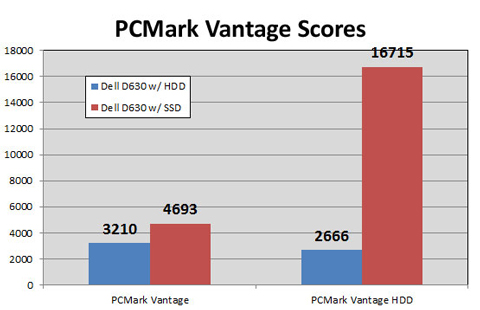
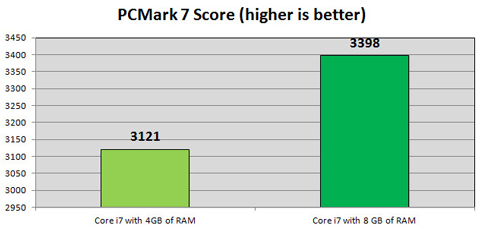

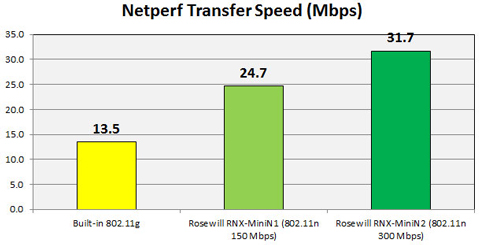

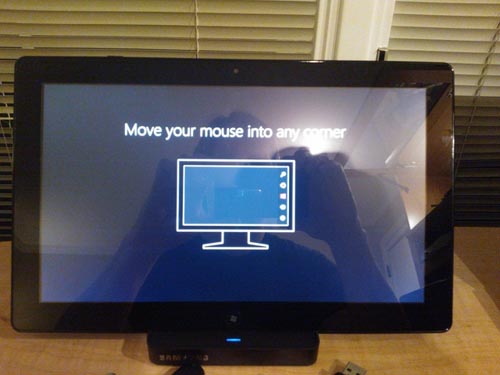

 Khi hack không được thì dùng búa
Khi hack không được thì dùng búa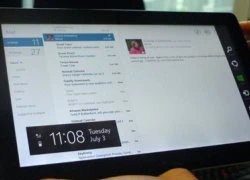 Một loạt thương hiệu lớn sắp ra tablet Windows 8
Một loạt thương hiệu lớn sắp ra tablet Windows 8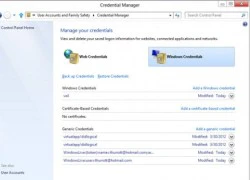 Kết nối mạng nội bộ trong Windows 8
Kết nối mạng nội bộ trong Windows 8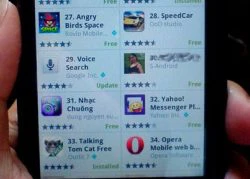 Truyện sex tiếng Việt ào ạt tấn công kho ứng dụng Android
Truyện sex tiếng Việt ào ạt tấn công kho ứng dụng Android Lý do Apple cần dùng cổng kết nối 19-pin
Lý do Apple cần dùng cổng kết nối 19-pin 1/4 máy in HP có nguy cơ bị hack
1/4 máy in HP có nguy cơ bị hack Tâm thư của người mẹ mất con trong vụ tài xế tránh xe máy, đâm bé gái tử vong
Tâm thư của người mẹ mất con trong vụ tài xế tránh xe máy, đâm bé gái tử vong Một rapper nổi tiếng cùng vợ cũ lừa đảo chạy án 1,8 tỷ đồng ở TPHCM
Một rapper nổi tiếng cùng vợ cũ lừa đảo chạy án 1,8 tỷ đồng ở TPHCM Hỏa hoạn tại Tháp Eiffel ngay trước thềm Giáng sinh
Hỏa hoạn tại Tháp Eiffel ngay trước thềm Giáng sinh Nữ sinh 'cuồng ghen' đâm chết bạn trai ở Hà Nội chỉ vì 1 tin nhắn
Nữ sinh 'cuồng ghen' đâm chết bạn trai ở Hà Nội chỉ vì 1 tin nhắn
 Diện mạo khó nhận ra của diễn viên Việt Anh sau 5 năm "dao kéo"
Diện mạo khó nhận ra của diễn viên Việt Anh sau 5 năm "dao kéo" Gia đình đoàn tụ ở TPHCM sau 64 năm, 3 anh em nói 3 thứ tiếng
Gia đình đoàn tụ ở TPHCM sau 64 năm, 3 anh em nói 3 thứ tiếng Hình ảnh hai bố con trên chuyến tàu điện khiến nhiều người ngợi khen: Tương lai đứa trẻ sẽ rất xán lạn
Hình ảnh hai bố con trên chuyến tàu điện khiến nhiều người ngợi khen: Tương lai đứa trẻ sẽ rất xán lạn Nữ giáo viên đang dạy bị 2 người đàn ông kéo ra giữa sân trường xé áo làm nhục
Nữ giáo viên đang dạy bị 2 người đàn ông kéo ra giữa sân trường xé áo làm nhục Nữ sinh trượt đại học, đi làm công nhân suốt 16 năm, năm 2020 lên mạng tình cờ tra ra sự thật chấn động, khiến 46 người bị bắt giam!
Nữ sinh trượt đại học, đi làm công nhân suốt 16 năm, năm 2020 lên mạng tình cờ tra ra sự thật chấn động, khiến 46 người bị bắt giam! Bắt tạm giam Tổng Giám đốc và 4 cựu lãnh đạo Công ty CP Du lịch Giang Điền ở Đồng Nai
Bắt tạm giam Tổng Giám đốc và 4 cựu lãnh đạo Công ty CP Du lịch Giang Điền ở Đồng Nai Vợ Duy Mạnh gây choáng khi khoe tậu nhà ở trung tâm phố cổ, người đứng tên trên sổ đỏ mới gây chú ý
Vợ Duy Mạnh gây choáng khi khoe tậu nhà ở trung tâm phố cổ, người đứng tên trên sổ đỏ mới gây chú ý Bị Trấn Thành công khai "cảnh cáo", 1 đàn em liền đáp trả gây chú ý
Bị Trấn Thành công khai "cảnh cáo", 1 đàn em liền đáp trả gây chú ý Vĩnh Long: Bắt được kẻ chủ mưu trong vụ nổ súng ở quán bida
Vĩnh Long: Bắt được kẻ chủ mưu trong vụ nổ súng ở quán bida Một trường ở TP.HCM chi gần 2 tỷ đồng thưởng Tết cho giáo viên
Một trường ở TP.HCM chi gần 2 tỷ đồng thưởng Tết cho giáo viên